Minecraftは、これまでで最も人気があり、古典的なコンピューターベースのゲームの1つです。約8年前、その箱型のグラフィックスは何年にもわたって存続し、繁栄することができました。今では、業界で古典的で非常に望まれ、尊敬されているゲームになっています。
この記事では、MinecraftをUbuntu、Linux Mint、またはその他のDebianベースのディストリビューションにインストールする方法を紹介します。インストール手順は非常に簡単で、いくつかの追加パッケージをインストールする必要があります。
Ubuntuおよび派生物へのMinecraftのインストール
パッケージをダウンロード
まずは公式サイトをご覧ください。とりわけ.DEBパッケージを選択し、ダウンロードさせます。
注: 間違いありません。これはゲームのフルバージョンではありません。ほとんどの人がすでに知っているように、フルバージョンは有料です。この「試用版」バージョンは5日間しか続きません。その後、ユーザーはゲームのフルバージョンを購入する必要があります。
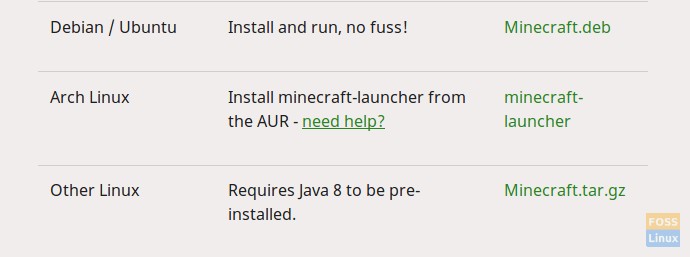
インストール
インストール前にクリアする必要のある依存関係がいくつかあります。重要な依存関係の1つは、Linux用の明確なパッケージがないOracleJava8インストーラです。提供されているリポジトリがあり、それを追加します。このリポジトリは多くのシステムで問題を示しているため、インストールの見込みはありませんが、この記事に従ってください。そうすれば、それを機能させることができます。
次のコマンドでリポジトリを追加します:
sudo add-apt-repository ppa:webupd8team/java
sudo apt-get update
sudo apt-get install oracle-java8-installer
これらのコマンドを実行した後、Javaランタイムがシステムにインストールされていれば、問題なく動作します。ただし、そうでない場合は、心配する必要はありません。チュートリアルの残りの部分に従ってください。
パッケージがダウンロードされたので、インストールできます。 ダウンロードにあると仮定して、パッケージをインストールするには ディレクトリについては、次のコマンドを使用してください:
cd Downloads/
sudo dpkg -i Minecraft.deb
「Minecraft.deb」を置き換えます それ以外の場合は、パッケージの実際の名前を使用します。この記事を書いている時点では、それがそれでした。
これで、最初に実行するときにいくつかのエラーが発生します。これらは満たされていない依存関係です。幸いなことに、Linuxにはこれらを処理する簡単な方法があります。次のコマンドを実行します:
sudo apt-get -f install
すべての「壊れた」パッケージを修正します(この場合、壊れたパッケージはMinecraftインストーラーであり、依存関係が満たされていないために適切にインストールできませんでした。修正方法は?ただし、依存関係を解決します。これがLinuxで行われます)。
Minecraftインストーラーがシステムにインストールされます。起動するには、アプリケーションランチャーから検索して開きます。
登録
これで、登録/ログイン画面に移動します。ここで、既存のアカウントのクレデンシャルを入力するか、新しいアカウントを作成する必要があります。プログラムの起動時に自動ログインを有効にすることができます(推奨)。
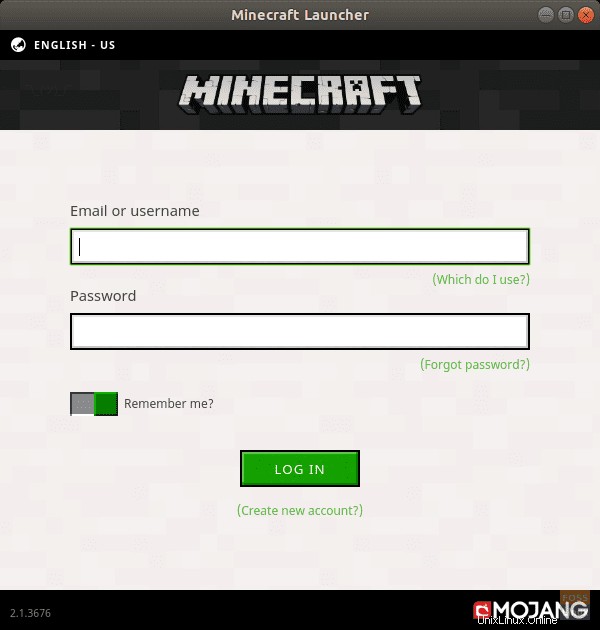
ログインプロセスの後、インストーラーはゲームに必要なすべてのファイルのダウンロードを開始します。
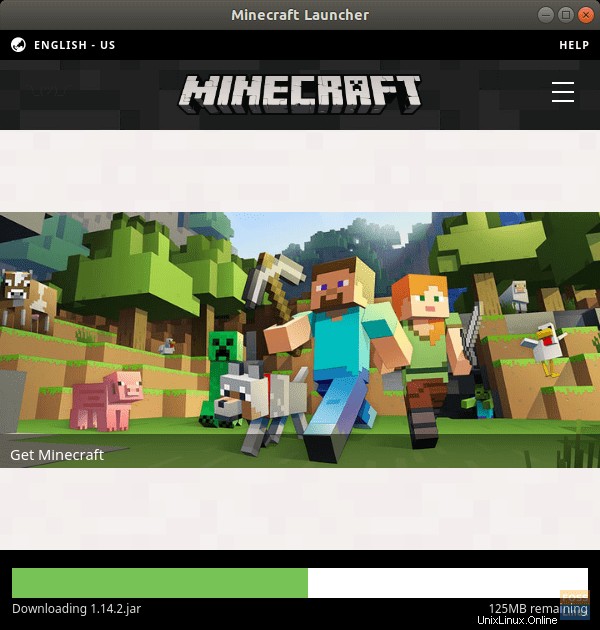
これが発生すると、ゲームが自動的に起動されます。
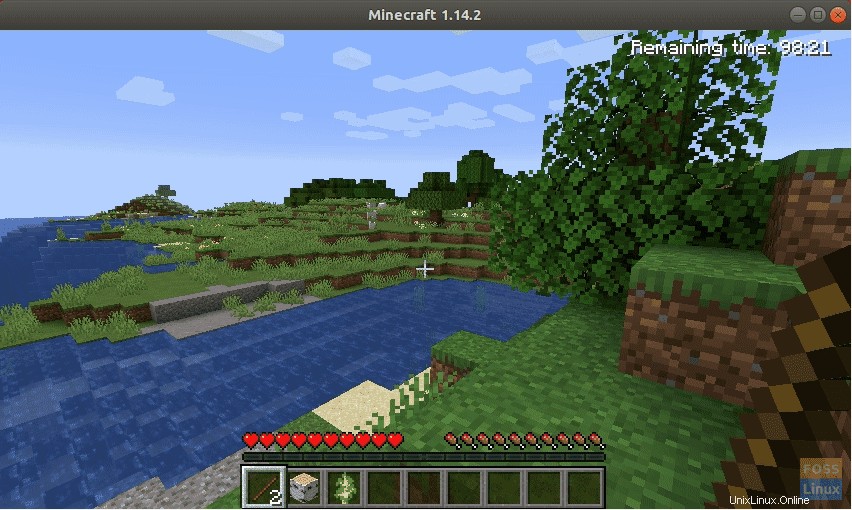
結論
MojangはMinecraftの5日間の試用版のみを提供していますが、このプログラム自体から完全版を購入できます。ゲームを開くたびに、「Minecraft Installer」という名前のパッケージを起動する必要があります。これにより、実際のゲームが開始されます。
この記事の文脈から外れていますが、Minecraftをより良い方法でプレイしたい場合は、MinecraftがネイティブにインストールされているRaspberryPiボードでRaspbianを使用できます。 Raspberry Pi 3では、非常にスムーズに動作し、RPiはフルHDディスプレイをサポートしているため、Minecraftを最大限に活用できます。